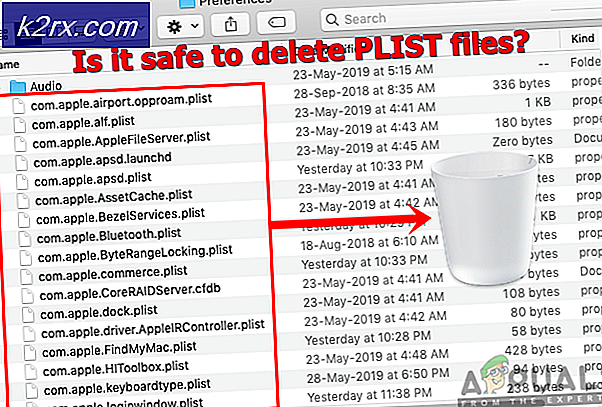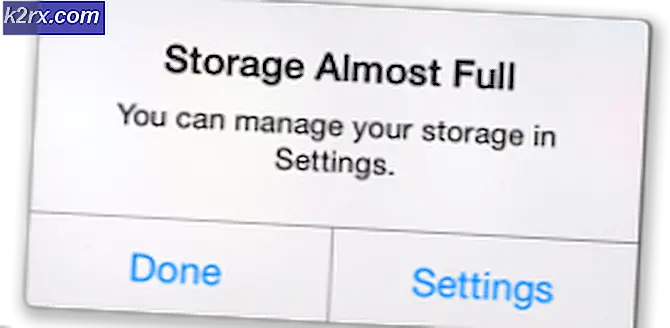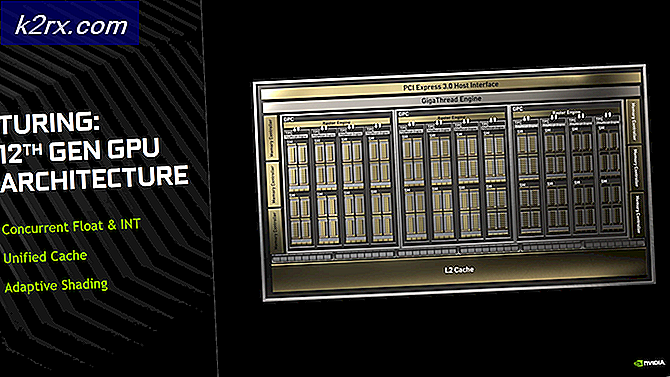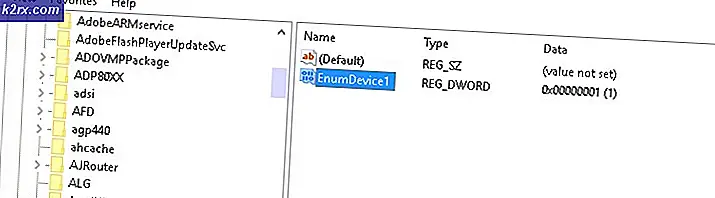GIẢI PHÁP: Brother Control Center là rất chậm để trả lời
Brother Control Center là một phần mềm đi kèm với máy in Brother. Nó cho phép truy cập nhanh chóng và dễ dàng vào các chức năng của máy như sao chép, in và PC-FAX trực tiếp từ máy tính của bạn. Nó cũng cho phép bạn cấu hình các thiết lập của máy tính từ máy tính của bạn. Mặc dù không phải tất cả các máy in Brother đều hỗ trợ các chức năng này, hầu hết các máy in Brother hiện đại đều hỗ trợ các chức năng này thông qua Trung tâm điều khiển.
Trung tâm điều khiển được cung cấp trên đĩa CD với mọi máy và bạn cũng có thể tải xuống từ phần tải xuống của trang web của Brother.
Brother Control Center chậm phản hồi
Nhiều người dùng báo cáo rằng Trung tâm điều khiển Brother đột nhiên trở nên rất chậm. Một người dùng báo cáo rằng trung bình mất bốn phút chỉ để quét một trang. Có nhiều nguyên nhân có thể cho các vấn đề như vậy.
Dưới đây là một số giải pháp phổ biến cho vấn đề này.
Giải pháp 1: Tháo và lắp lại cáp USB
Nếu bạn đang sử dụng cáp USB, chỉ cần tháo cáp và sau đó lắp lại. Một số người dùng đã báo cáo rằng giải pháp đơn giản này đã làm việc cho họ và Trung tâm điều khiển Brother của họ hiện đang phản hồi bình thường. Nếu điều này không giải quyết được vấn đề của bạn, hãy thử giải pháp tiếp theo.
Mẹo CHUYÊN NGHIỆP: Nếu vấn đề xảy ra với máy tính của bạn hoặc máy tính xách tay / máy tính xách tay, bạn nên thử sử dụng phần mềm Reimage Plus có thể quét các kho lưu trữ và thay thế các tệp bị hỏng và bị thiếu. Điều này làm việc trong hầu hết các trường hợp, nơi vấn đề được bắt nguồn do một tham nhũng hệ thống. Bạn có thể tải xuống Reimage Plus bằng cách nhấp vào đâyGiải pháp 2: Kiểm tra mạng
Nếu máy Brother của bạn được kết nối với mạng, hãy kết nối lại mạng đó với mạng. Nếu nó có dây qua Ethernet, sau đó rút phích cắm Ethernet và đặt nó trở lại, tiếp theo là khởi động lại bộ định tuyến. Nếu nó được kết nối qua WiFi, sau đó từ Bảng điều khiển của Máy in sẽ làm lại thiết lập không dây. (hướng dẫn có thể được tìm thấy trong hướng dẫn).
Giải pháp 3: Kiểm tra xem phiên bản mới hơn của Trung tâm điều khiển có khả dụng cho máy của bạn không
Truy cập trang web Brother, điều hướng đến phần tải xuống và kiểm tra xem có phiên bản mới hơn cho kiểu máy của bạn hay không. Nếu có phiên bản mới hơn, hãy gỡ cài đặt phiên bản hiện tại của bạn và tải xuống và cài đặt phiên bản mới nhất.
Giải pháp 4: Cập nhật Firmware
Brother khuyên bạn nên cập nhật phần mềm máy của bạn. Truy cập trang web Brother và kiểm tra xem có phần mềm mới hơn cho máy của bạn không. Nếu bạn quyết định nâng cấp firmware của máy, hãy đảm bảo đọc tất cả các nguyên tắc trước khi bạn cố cập nhật. (hướng dẫn có thể được tìm thấy trong hướng dẫn)
Mẹo CHUYÊN NGHIỆP: Nếu vấn đề xảy ra với máy tính của bạn hoặc máy tính xách tay / máy tính xách tay, bạn nên thử sử dụng phần mềm Reimage Plus có thể quét các kho lưu trữ và thay thế các tệp bị hỏng và bị thiếu. Điều này làm việc trong hầu hết các trường hợp, nơi vấn đề được bắt nguồn do một tham nhũng hệ thống. Bạn có thể tải xuống Reimage Plus bằng cách nhấp vào đây